23-10-2025, 14:10
HomepageOperazioni usando il PC di casa
Ora scarichiamo dalla rete i files che ci interessano
Con il vostro PC andate sul sito
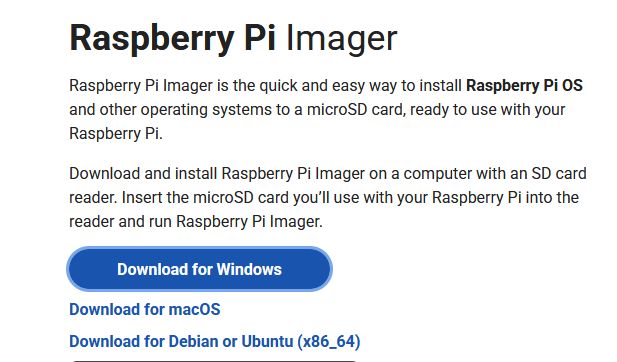
|
|
Poi andate sul sito https://www.raspberrypi.com/software/operating-systems/ e fate il download del sistema operativo del Raspberry che useremo, cioè Raspberry Pi OS (64-bit) (È un file da oltre 1 GB, quindi occorrerà un po' di tempo per il download) 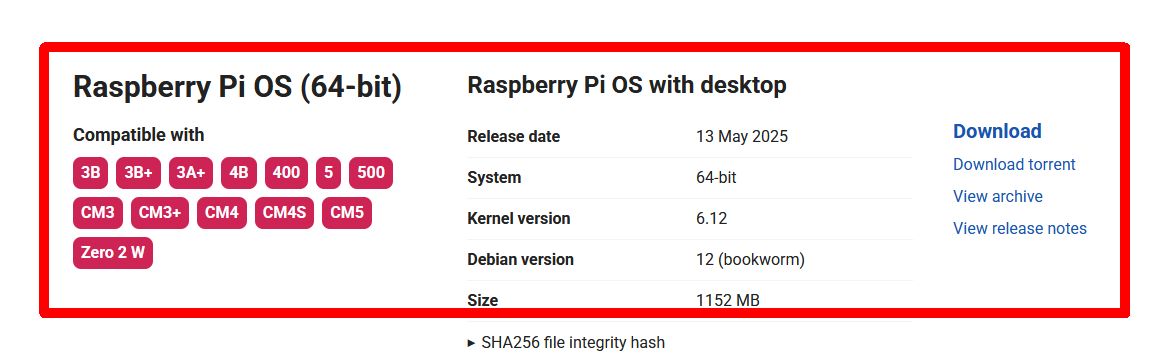
|
|
Ora se il PC è windows, nella cartella downloads di windows abbiamo due files: - imager_x.x.x.exe da circa 22 MB (in Luglio 2025 era: imager_1.9.6.exe) - aaaa-mm-gg-raspios-bookworm-arm64.img.xz (aaaa-mm-gg sono anno, mese e giorno) Quest'ultimo è il sistema operativo da circa 1.2 GB 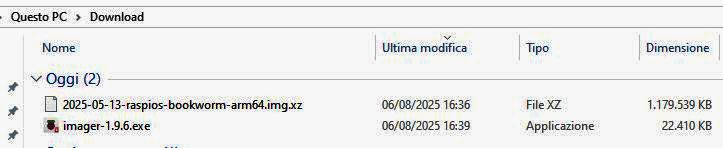 |
Inserite la schedina micro SD card nel vostro PC, se serve usando l'adattatore
lanciate il software Raspberry Pi Imager, cliccando nella cartella downloads su imager_x.x.x.exe (nel mio caso imager_1.9.6.exe)
Apparirà una schermata che ti chiederà il permesso di scrivere sul PC
rispondi SI. Nella schermata successiva:
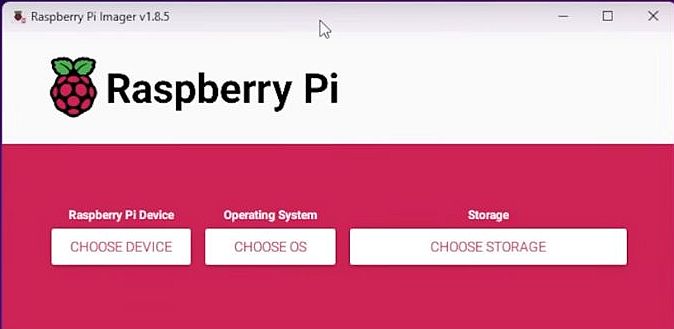 clicca sulla casella della domanda e scegli dal menu: Choose device: Raspberry PI Choose OS: Raspberry Pi OS (64-bit) Choose storage: la tua scheda SD |
|
 clicca su Edit settings |
|
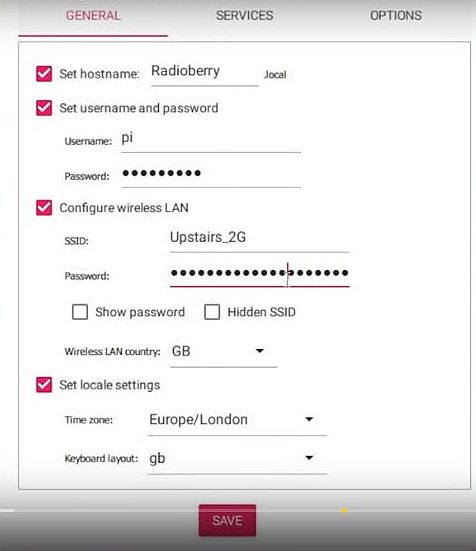 Set hostname: non modificare Set username and password: Username: pi Password: raspberry Configure wireless name SSID: nome della tua connessione internet (etichetta dietro al modem) Password: password della tua connessione internet (etichetta dietro al modem) Wireless LAN country: scegli italia Set locale settings: time zone: rome keyboard layout: it poi click su SAVE |
|
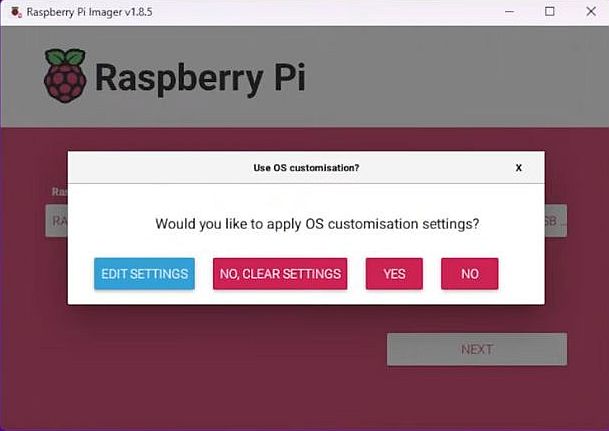 clicca su YES | |
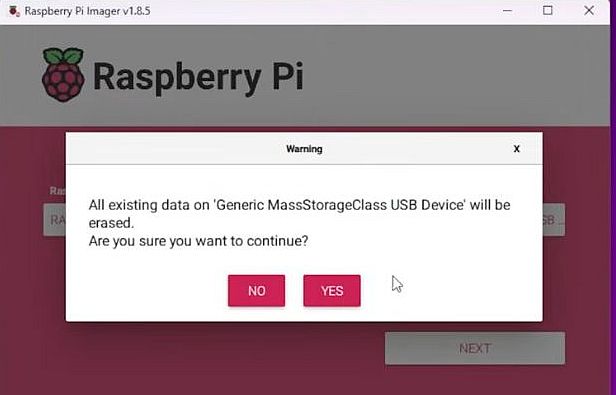 clicca su YES Ci mette molto tempo a scrivere la scheda microSD e termina con qualcosa come: | |
| togliete la schedina dal PC che ha già esaurito il suo compito |
Operazioni sul Radioberry
- Inserite la schedina nel Raspberry PI prima di ogni altra operazione di montaggio, perchè in seguito, la fessura per la SD potrebbe essere ostacolata dal flat-cable della scheda grafica (vedi 'Montaggio')
- Se la connessione WIFI non è di ottima qualità, ad esempio perchè siete distanti dal router, potreste avere dei problemi, come è successo a me. In questo caso avvicinatevi il più possibile al router.
- Durante le fasi di installazione del SO e del software radioberry, le schede tendono a surriscaldarsi
molto, quindi usate una ventola per inviare un flusso d'aria costante accuratamente diretto su di esse.
|